Styling-Erlebnisse mit mobilen
Mit dem Experience Editor können Sie den Stil einer Mobile App Experience anpassen, indem Sie das Design und die Farben ändern. Um den Stil zu bearbeiten, bearbeiten Sie das Erlebnis und klicken Sie dann im linken Navigationsbereich auf STIL .
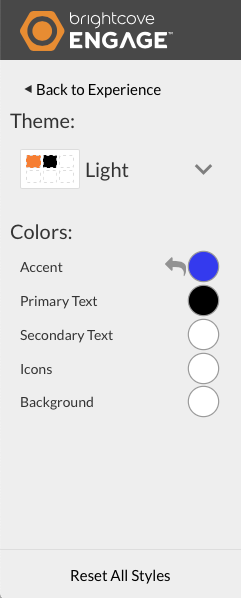
Auswahl eines Themas
Bei Auswahl eines Themas wird ein vordefinierter Satz von Farben auf das Erlebnis angewendet. So ändern Sie das Theme:
- Klicken Sie in der linken Navigationsleiste auf STIL .
- Wählen Sie ein Thema aus der Dropdown-Liste aus. Wenn Sie ein Thema auswählen, wird die Vorschau aktualisiert.
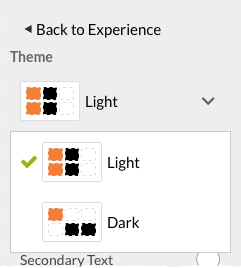
- Um zum Experience Editor zurückzukehren, klicken Sie auf < Zurück zu Experience.
Farben ändern
Die Farbeinstellungen können verwendet werden, um die von einem Thema bereitgestellten Farben fein abzustimmen. Mit Farbeinstellungen werden beispielsweise die Hintergrundfarbe oder Schriftfarben abgestimmt. Die folgenden Farben können geändert werden:
- Akzent - Steuert die Hintergrundfarbe beim Laden der App, die Farbe der Leiste oben in der App und die Schriftfarbe für die Sammlungsnamen auf der Startseite
- Primärer Text - Steuert die Schriftfarbe der Schaltfläche „ Alle anzeigen “ und von Videotiteln, die unter den Bildern des Videoplakats auf der Startseite angezeigt werden
- Sekundärer Text - Steuert die Farbe der Titel, die auf den Seiten Sammlungen, Videodetails und Profile angezeigt werden
- Symbole - Steuert die Farbe der Navigations-, Such- und Benutzersymbole oben in der App
- Hintergrund - Steuert die Hintergrundfarbe der App
So passen Sie die Farbenan:
- Klicken Sie in der linken Navigationsleiste auf das SYMBOL STY Im Abschnitt Farben werden alle verfügbaren Objekte und ihre Farben angezeigt.
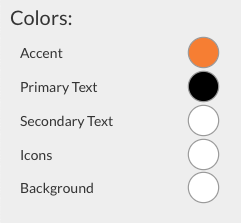
- Um eine neue Farbe auszuwählen, klicken Sie auf einen Farbkreis.
- Wählen Sie mithilfe der Farbauswahl eine Farbe aus, indem Sie auf das Farbquadrat klicken oder unter dem Quadrat den Hexadezimalcode einer Farbe eingeben. Beachten Sie, dass Sie den Farbbereich ändern können, indem Sie in das Farbspektrum unter dem Farbquadrat klicken. Klicken Sie auf X , um den Farbwähler zu schließen und die Änderung zu speichern.
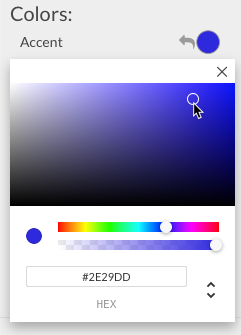
Um eine Farbauswahl zurückzusetzen, klicken Sie auf den linken Pfeil links neben dem Farbkreis.
- Um zum Experience Editor zurückzukehren, klicken Sie auf < Zurück zu Experience.
 Kontaktieren Sie Support
Kontaktieren Sie Support Systemstatus
Systemstatus
